7 façons de libérer de l'espace de stockage sur votre iPhone
Le manque d'espace de stockage est toujours une source d'inquiétude pour les utilisateurs d'iPhone. Comment résoudre ce problème sans supprimer d'applications ?
 |
Après un certain temps d'utilisation, l'iPhone manquera d'espace de stockage et un message « Stockage presque plein » s'affichera. Vous ne pourrez alors plus installer d'applications, enregistrer des vidéos, prendre des photos… et l'appareil fonctionnera beaucoup plus lentement, faute d'espace pour stocker les fichiers temporaires.
Les étapes suivantes vous aideront à résoudre ce problème.
1. Désactiver le stockage des messages
Par défaut, les messages sur iPhone seront stockés pour toujours, cette fonctionnalité est très pratique au cas où vous auriez besoin de revoir d'anciennes conversations datant de plusieurs mois.
Cependant, si vous souhaitez récupérer de l'espace libre sur votre iPhone, accédez à Réglages > Messages > Conserver les messages et réglez-le sur 30 jours ou 1 an.
Cela signifie qu'après la période de temps ci-dessus, les anciens messages seront automatiquement supprimés de l'appareil.
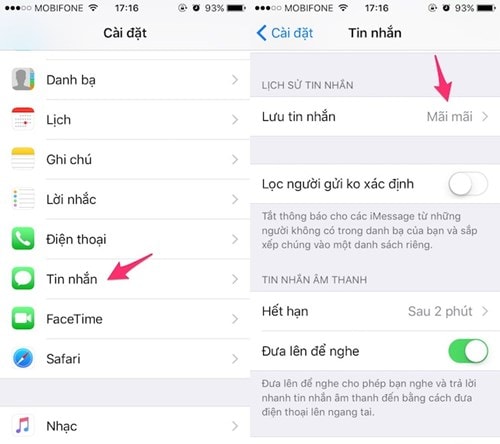 |
2. Ne stockez pas plusieurs photos lorsque vous utilisez le mode HDR
Si vous utilisez le mode HDR, votre iPhone enregistrera automatiquement l'image sous forme de deux fichiers différents (une version normale et une version haute sensibilité), ce qui occupera un espace de stockage inutile.
Si vous souhaitez désactiver cette option, ouvrez Paramètres > Photos et appareil photo, faites défiler la page jusqu'en bas et désactivez l'option Conserver la photo normale sous HDR et Mode Portrait (si disponible).
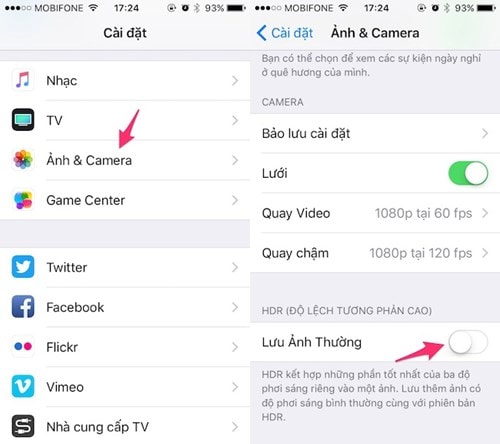 |
3. Désactiver le flux de photos
Photo Stream synchronise automatiquement vos photos sur tous vos appareils connectés au même compte iCloud. Vous pouvez ainsi visualiser les photos de votre iPhone sur votre iPad ou votre ordinateur sans avoir à les copier.
Cependant, cette fonctionnalité remplira rapidement la mémoire de votre iPhone, donc si vous pensez qu'elle est inutile, vous pouvez la désactiver en allant dans Paramètres > Photos et appareil photo et en désactivant l'option Télécharger vers mon flux de photos.
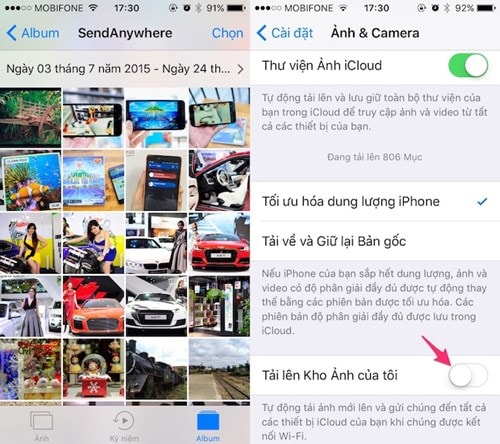 |
4. Videz le cache de votre navigateur
Après une utilisation prolongée, Safari enregistre de nombreuses données, notamment l'historique de navigation et de nombreuses informations inutiles. Pour vider le cache, il suffit d'ouvrir Paramètres > Safari, de faire défiler la page jusqu'en bas et de cliquer sur l'option « Effacer l'historique et les données des sites web ».
De même, si vous utilisez le navigateur Google Chrome, ouvrez l’application et cliquez sur l’icône à trois points dans le coin supérieur droit, puis sélectionnez Historique > Effacer les données de navigation.
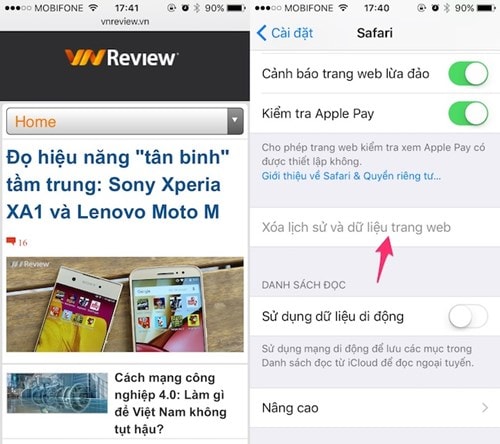 |
5. Supprimez les fichiers musicaux téléchargés
Les images, les vidéos et les fichiers musicaux sont les éléments les plus gourmands en mémoire sur les smartphones. Ainsi, au lieu de les télécharger et de les stocker sur l'appareil, les utilisateurs peuvent créer des playlists de leurs chansons préférées sur des sites d'écoute en ligne pour économiser de l'espace de stockage.
Pour supprimer des morceaux sur votre iPhone, accédez à Réglages > Général > Stockage et utilisation iCloud > Gérer le stockage > Musique et balayez de droite à gauche pour supprimer des morceaux. Faites de même pour les podcasts.
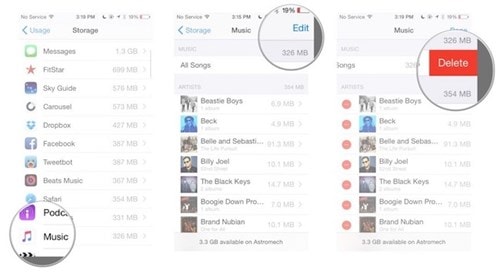 |
6. Supprimez les publications enregistrées dans le navigateur
La fonction Liste de lecture permet aux utilisateurs d'enregistrer leurs articles favoris pour les lire plus tard hors ligne.
Cependant, si vous pensez que ce n’est pas nécessaire, vous pouvez accéder à Réglages > Général > Stockage et utilisation iCloud > Gérer le stockage > Safari > Liste de lecture hors ligne.
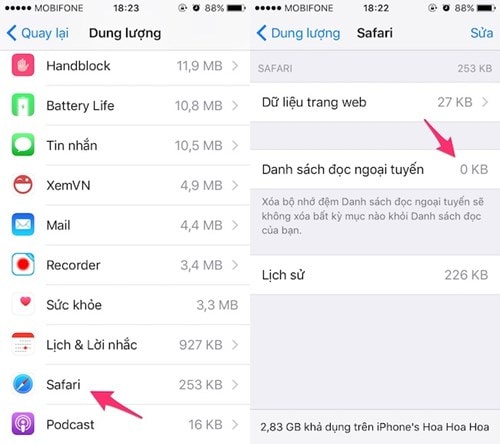 |
7. Louer un film sans payer
Vous pouvez également ouvrir l'iTunes Store, cliquer sur un film dont la taille dépasse l'espace disponible sur votre iPhone, puis appuyer deux fois sur le bouton Louer pour louer le film et patienter jusqu'à la fin du processus. Notez que cette opération est gratuite.
Une fois terminé, le message « Téléchargement impossible » s'affichera, car l'appareil ne dispose pas de suffisamment d'espace libre. Il vous suffit alors d'accéder à Réglages > Stockage et utilisation iCloud > Disponible pour vérifier l'espace restant sur l'iPhone.
 |
Lors de mes tests, j'ai pu récupérer 2 Go d'espace libre (au lieu de 3,24 Go) sans supprimer aucune application sur mon appareil. Bien sûr, ce chiffre varie selon l'appareil utilisé.
Selon Vnreview
| NOUVELLES CONNEXES |
|---|





